windows10系统如何安装支付宝安全证书
为了更加安全地进行网购,一位windows10系统用户就想在电脑中安装支付宝安全证书,这该如何操作呢?会不会非常复杂呢?下面是系统城小编收集整理的怎么安装支付宝安全证书教程。感兴趣的朋友们,都可以一起来看看!
具体如下:
1、录你的支付宝,打开首页。
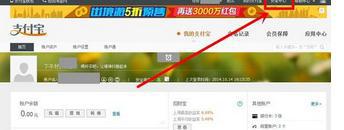
2、进入首页顶上的,“安全中心”。
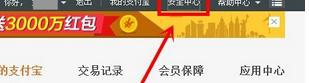
3、这时,会有提醒你安装支付宝安全证书。输入你支付宝绑定的手机收到的验证码,即安装。
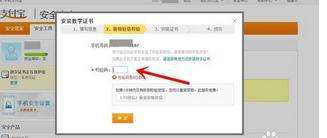
4、耐心等待,提示支付宝安全证书安装成功。
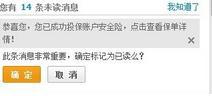
5、返回管理数字证书,即可看到您正在使用的安全证书。(你的安全证书,可以不止安装在一台电脑上,只要有输入你手机收到的验证码,即可安装。)
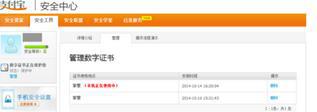
win10系统安装支付宝安全证书的方法就为大家介绍到这里了。是不是非常简单呢?若是你也有同样需求的话,不妨试试上述小编的方法。
相关教程:支付宝安装数字证书有什么用安全证书存在问题proe安全证书不可用支付宝官网的安装控件电脑提示安全证书错误我告诉你msdn版权声明:以上内容作者已申请原创保护,未经允许不得转载,侵权必究!授权事宜、对本内容有异议或投诉,敬请联系网站管理员,我们将尽快回复您,谢谢合作!










